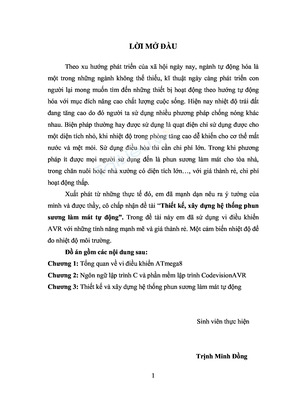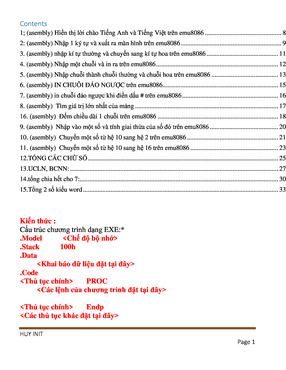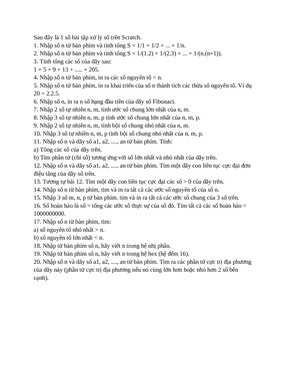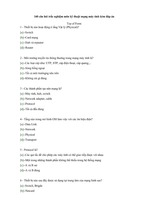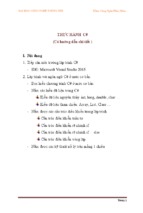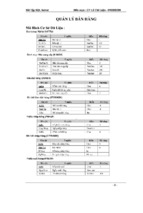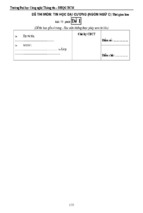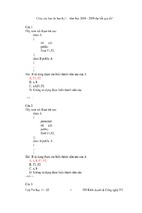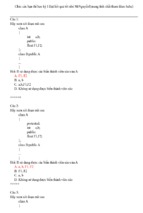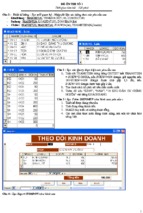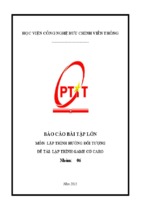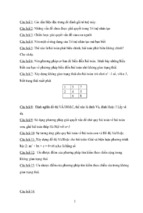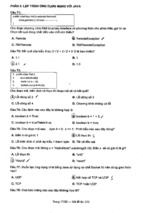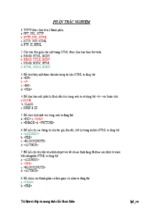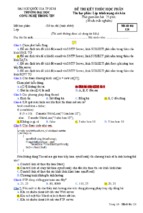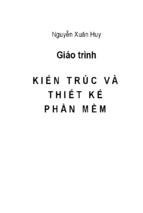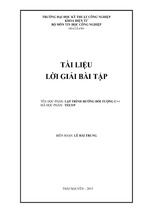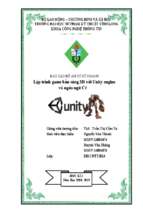hưỡng dẫn sử dụng_portal_dnn
HƢỚNG DẪN SỬ DỤNG PORTAL
MỤC LỤC
1. HƢỚNG DẪN CƠ BẢN ............................................................................................................................. 3
1.1. Chuẩn bị nội dung đƣa lên website ....................................................................................................... 3
1.1.1. Dạng text : ...................................................................................................................................... 3
1.1.2. Hình ảnh : ....................................................................................................................................... 3
1.2. Thời gian làm việc ................................................................................................................................ 3
1.3. Chỉnh sửa , bỏ thông tin ........................................................................................................................ 4
2. TRANG CƠ BẢN ........................................................................................................................................ 5
2.1.Tổng quan về trang ................................................................................................................................ 5
Trợ giúp: Làm thế nào để tạo đƣợc một trang? ............................................................................. 5
Nội dung: Hiển thị những gì trên trang?........................................................................................... 5
Bảo mật: Ai có thể đƣợc nhìn thấy và thay đổi trang?................................................................. 6
Hình thức: Trang của bạn nhìn nhƣ thế nào? ................................................................................. 6
2.2. Tạo một trang mới (cơ bản) .................................................................................................................. 7
Các bƣớc tạo trang................................................................................................................................. 7
2.3. Tạo trang mới (nâng cao) ...................................................................................................................... 9
Ngày bắt đầu và ngày kết thúc .......................................................................................................... 10
Dạng đƣờng liên kết............................................................................................................................. 10
2.4. Xóa trang ............................................................................................................................................. 12
Các bƣớc xóa trang .............................................................................................................................. 12
Các bƣớc xóa trang trong Page settings ....................................................................................... 12
2.5. Phục hồi trang bị xóa .......................................................................................................................... 14
Các bƣớc phục hồi lại trang .............................................................................................................. 15
Các bƣớc để xóa trang(vĩnh viễn) .................................................................................................... 15
Các bƣớc để làm thùng rác trống .................................................................................................... 16
2.6. Phân quyền sử dụng trên trang ............................................................................................................ 17
Các bƣớc thực hiện: Chỉ dành cho ngƣời sử dụng có đăng ký .............................................. 17
Thông tin thêm ....................................................................................................................................... 18
2.7. Di chuyển trang ................................................................................................................................... 19
Các bƣớc để thiết lập trang. .............................................................................................................. 19
Các bƣớc thực hiện: trang trong Menu Admin............................................................................. 20
3. Module ....................................................................................................................................................... 22
3.1. Tổng quan về module .......................................................................................................................... 22
Sự điều hƣớng: bạn đặt Module ở đâu? ........................................................................................ 22
Nội dung: Module có những dạng nào? ......................................................................................... 23
Sự bảo mật: Ai là ngƣời có thể nhìn thấy và thay đổi Module?............................................... 24
Hình thức: module nhìn nhƣ thế nào? ............................................................................................ 24
3.2. Thêm module vào trang ...................................................................................................................... 25
Add a Module to a Page........................................................................................................................... 25
Các bƣớc thực hiện: chỉ đòi hỏi những bƣớc này ...................................................................... 26
Step By Step: Only the Required Steps .......................................................................................... 26
Các bƣớc thực hiện: với tất cả các lựa chọn ............................................................................... 26
3.3. Di chuyển module ............................................................................................................................... 29
Các bƣớc thực hiện việc di chuyển module trong Module Actions Menu ............................ 29
Các bƣớc để thực hiện việc di chuyển bằng Drag& Drop ......................................................... 30
Các bƣớc để thực hiện việc di chuyển sang trang khác ........................................................... 31
3.4. Xóa module ......................................................................................................................................... 32
Các bƣớc thực hiện trong Module Actions Menu ........................................................................ 32
H-íng dÉn sö dông DNN
NguyÔn Hå HiÕu 1
Các bƣớc thực hiện trong module setting page .......................................................................... 32
3.5. Phục hồi module bị xóa....................................................................................................................... 33
Các bƣớc phục hồi module................................................................................................................ 34
Các bƣớc xóa trang (vĩnh viễn) ........................................................................................................ 35
Các bƣớc để làm trống thùng rác .................................................................................................... 35
3.6. Phân quyền sử dụng module ............................................................................................................... 36
Các bƣớc thực hiện việc thiết lập Module Permissions ............................................................ 37
Những thông tin thêm.......................................................................................................................... 39
Additional Information:........................................................................................................................ 39
4. QUẢN LÝ SITE ........................................................................................................................................ 40
4.1. Thay đổi skin website ......................................................................................................................... 40
Các bƣớc thay đổi mặc định của skin ............................................................................................ 40
Các bƣớc để thay đổi container mặc định ..................................................................................... 43
Các bƣớc thay đổi skin/container cho trang đơn ........................................................................ 44
4.2. Thay đổi logo của website bạn............................................................................................................ 46
Các bƣớc thực hiện việc thay đổi logo của bạn .......................................................................... 46
4.3. Quản lý ngƣời sử dụng website của bạn ............................................................................................. 48
Các bƣớc thực hiện chọn dạng website đăng ký ........................................................................ 49
Các bƣớc để quản lý ngƣời sử dụng .............................................................................................. 50
4.4. Tải tập tin lên website của bạn ............................................................................................................ 52
Các bƣớc thực hiện tải tập tin lên với phần File Manager ........................................................ 52
5. CÁC MODULE THƢỜNG DÙNG........................................................................................................... 55
5.1. Sử dụng module Text/HTML ............................................................................................................. 55
Các bƣớc để soạn thảo văn bản(đơn giản) ................................................................................... 55
5.2. Sử dụng module thông báo ................................................................................................................. 56
Các bƣớc để thêm thông báo mới ................................................................................................... 56
5.3. Dùng module liên kết .......................................................................................................................... 59
Các bƣớc để thêm một đƣờng liên kết mới .................................................................................. 59
Các bƣớc để hiển thị hộp lựa chọn ................................................................................................. 61
5.4. Sử dụng module tài liệu ...................................................................................................................... 63
Các bƣớc để thêm module tài liệu ................................................................................................... 64
Các bƣớc để hiệu chỉnh tài liệu ........................................................................................................ 65
5.5. Dùng module sự kiện .......................................................................................................................... 67
Các bƣớc để thêm sự kiện mới ........................................................................................................ 67
Các bƣớc để hiển thị lựa chọn.......................................................................................................... 69
5.6. Dùng Module Contacts ....................................................................................................................... 72
Các bƣớc để thêm một Module Contact mới ................................................................................ 72
5.7. Cấu hình của Module Gallery ............................................................................................................. 74
Các bƣớc để định cấu hình của Gallery Settings ........................................................................ 74
Các bƣớc để thêm tập tin vào Gallery ............................................................................................ 77
Các bƣớc để thêm Album vào Gallery ............................................................................................ 80
5.8. Dùng Module Gallery ......................................................................................................................... 82
Các bƣớc để xem slideshow ............................................................................................................. 82
Các bƣớc để xem hình ảnh ................................................................................................................ 84
Các bƣớc để bình chọn cho lời bình luận trên hình ảnh ........................................................... 85
5.9. Định cấu hình của Module Forum ...................................................................................................... 87
Các bƣớc định cấu hình các thiết lập Forum ................................................................................ 87
Các bƣớc để tạo Goup/Forums ........................................................................................................ 90
Các bƣớc để giao quyền cho ngƣời sử dụng gửi bài lên Forum của bạn ........................... 91
5.10. Dùng Module diễn đàn...................................................................................................................... 92
Các bƣớc để đọc Thread .................................................................................................................... 93
Các bƣớc để bắt đầu với Thread mới ............................................................................................. 94
Các bƣớc trả lời bài gửi lên ............................................................................................................... 96
H-íng dÉn sö dông DNN
NguyÔn Hå HiÕu 2
1. HƢỚNG DẪN CƠ BẢN
1.1. Chuẩn bị nội dung đưa lên website
Thông tin đưa lên website cần được chuẩn bị trước .
1.1.1. Dạng text :
- Những nội dung khá dài hay cần biên tập kỹ nên lập thàng dạng file hoàn chỉnh với
font unicode ( Arial hay Times new roman) . Các file có sẵn từ font VNI phải được
convert qua unicode.
- Khi dán thông tin từ file phải gỡ bỏ các định dạng word .
- Khi thấy yêu cầu loại bỏ định dạng word thì chọn OK không chọn Cancel
- Dán thông tin vào hộp thoại “Dán với định dạng word” rồi click “ gỡ bỏ các định dạng
style “ và không chọn “chấp nhận các địng dạng font” , sau đó mới chọn Đồng ý.
- Biểu bảng nếu đơn giản nên lập ngay trong web bằng chức năng tạo table.
Trong trường hợp cần dán một biểu bảng excel , cần kiểm tra và chỉnh sửa kích thước
biểu bảng cho phù hợp. Biểu bảng word nên hạn chế dán vào vì dễ làm hư giao diện
(khi dán một file word có biểu bảng , nếu thấy giao diện bị “banh “ rộng ra đó là do biểu
bảng, phải bỏ đi và tạo table ngay tại website hoặc excel).
1.1.2. Hình ảnh :
- Việc chuẩn bị hình ảnh rất cần phải lưu ý . Vì website thường chứa khá nhiều hình
ảnh , thậm chí cả film ngắn nên dung lượng rất lớn .
- Dung lượng của hình ảnh làm ảnh hưởng nhiều đến tốc độ truy cập , thậm chí phát
sinh lỗi.
- Hình ảnh phải được cắt chỉnh phù hợp về kích thước đưa lên , ngay cả khi đưa lên ở
cửa sổ mới cũng không nên rộng quá 800 pixel.
- Tùy theo vị trí muốn đưa lên mà hình ảnh cắt ra cho phù hợp.
- Sau khi chỉnh sửa vừa ý , lưu lại ở chế độ “save for web” , chất lượng “high” đuôi
.JPEG là tốt nhất.
1.2. Thời gian làm việc
Để đảm bảo an toàn cho website , hệ thống quy định thời gian làm việc cho mỗi thao
tác cập nhật của người admin là không quá 30 phút. Nếu sau 30 phút mới đặt lệnh
“cập nhật” cho thao tác thì sẽ không có kết quả. Đó là tình trạng “hết giờ” .
“Hết giờ” (timeout) thường xảy ra trong các trường hợp sau :
H-íng dÉn sö dông DNN
NguyÔn Hå HiÕu 3
1. Do chưa chuẩn bị kỹ thông tin , nên khi muốn đăng tin tức hay cập nhật sản
phẩm , người admin quay ra tìm thêm thông tin , hình ảnh , chỉnh sửa hình ảnh ,
đôi khi ngồi thiết kế mới , thậm chí đi chụp ảnh. Khi có thông tin, thấy trang web
vẫn còn trong tình trang đã login nên lại tiếp tục cập nhật thêm thông tin vào đó
rồi chọn update. Nếu bị timeout sẽ không có kết quả , mất luôn cả phần phía trên
, phải làm lại.
2. Cập nhật thông tin bằng cách soạn trực tiếp lên web , nhưng do thông tin quá
dài , phải tập trung suy nghĩ và tận tụy làm quá lâu (“không để ý”) đến khi update
thì mất tiêu luôn , làm lại cũng khó khăn vì đó là ý nghĩ bị trôi qua. Do đó nên
vừa làm vừa update , sau đó vào edit lại , làm tiếp.
3. Do bận đột xuất việc khác nên bỏ dở , sau đó quay lại làm tiếp , nhưng khi
update thì không được , phải làm lại.
1.3. Chỉnh sửa , bỏ thông tin
- Khi đưa thông tin sai hoặc thông tin test , sau đó muốn chỉnh sửa hay bỏ đi làm lại ,
admin có thể chọn bỏ hay chỉnh sửa (edit) thông tin.
- Lưu ý bỏ thông tin không thực hiện bằng cách delete trang hay module. Trang có thể
còn liên kết với trang khác . Còn các module đã cài lên cho website thường có giá trị
sử dụng hợp lý và có khi liên kết rất phức tạp , nếu bỏ 1 cái có thể gây lỗi toàn hệ
thống.
- Cần phải tuân theo hướng dẫn sử dụng của từng module đã được hướng dẫn chi tiết
. Chỉnh sửa hay bỏ đi trực tiếp thông tin đó tại chỗ mà nó được đưa vào . Còn module
hay trang thể hiện thông tin đó có thể chỗ khác và còn dùng cho nhiều thông tin khác
nữa.
H-íng dÉn sö dông DNN
NguyÔn Hå HiÕu 4
2. TRANG CƠ BẢN
2.1.Tổng quan về trang
Trang web của bạn được tạo bởi các Trang có hiển thị thông tin cho những người vào
đó xem. Hầu hết những trang này thì đều có thể click những mục trên Menu giúp cho
người xem dễ dàng tìm kiếm.
Trợ giúp: Làm thế nào để tạo đƣợc một trang?
Trang được dẫn tới khi click vào những đường Link. Một ví dụ đơn giản của
đường link là mục Menu nó là một phần để tạo nên trang, đường link có thể được tạo
theo nhiều cách khác nhau. Dưới đây là một vài ví dụ minh họa về cách tạo đường
link.
Menu item
Child Menu item
Vertical
Menu
(Also called a "treeview")
items
Links Module items
Nội dung: Hiển thị những gì trên trang?
Trang bắt đầu từ những khoảng trống. Bạn đưa thông tin vào trang bằng cách đặt
chúng vào Module. Có rất nhiều dạng module có khả năng hiển thị những dạng nội
dung khác nhau. Một trong những cách thông thường nhất gọi là Module Text/HTML
là cái đơn giản nhất cho phép bạn đặt bất cứ đoạn HTML hay đoạn Text nào mà bạn
thích. Thông tin của bạn được hiển thị trong module Text/ HTML
H-íng dÉn sö dông DNN
NguyÔn Hå HiÕu 5
Bảo mật: Ai có thể đƣợc nhìn thấy và thay đổi trang?
Việc bảo mật là rất quan trọng. Bạn có những thông tin trên trang web mà bạn không
muốn cho bất kì ai có thể nhìn thấy được. Nếu như website của bạn cho phép người
truy cập đăng ký vào, thì bạn cho họ những sự chấp nhận đặc biệt.
Có 2 dạng người cơ bạn đến truy cập trang web của bạn. Dạng người đầu tiên là họ
chỉ muốn nhìn lướt qua và không bao giờ đăng ký hoặc ít nhất là chưa bao giờ đăng
nhập, họ được gọi là những ngƣời sử dụng không xác thực. Những người sử dụng
không xác thực là những người ẩn danh.
Dạng người thứ 2 là người có đăng nhập. Để đăng nhập được họ phải đăng ký từ
trước và họ được xem như là những ngƣời sử dụng có đăng ký. Nét riêng của
những người sử dụng có đăng ký là họ được biết và bạn cho họ những sự chấp nhận
đặc biệt để họ xem hoặc có thể thay đổi trang mà những người sử dụng khác không
làm được.
Hình thức: Trang của bạn nhìn nhƣ thế nào?
Mỗi trang đều phải giống nhau như kiểu Skin mặc định được xác lập trên website của
bạn. “Skin” là một phương thức dùng để mô tả hình thức bên ngoài hoặc cách bố trí
trang web của bạn. Skin có thể đơn giản hoặc phức tạp. Nó có thể cung cấp cho bạn
một Menu nằm dọc hay nằm ngang, cung cấp những dạng khác nhau của
Containers( giống như Module cho Skin), cung cấp cho bạn những cách bố trí cột
khác nhau, v…v. Có một vài skin được minh họa dưới đây.
H-íng dÉn sö dông DNN
NguyÔn Hå HiÕu 6
2.2. Tạo một trang mới (cơ bản)
Cách đơn giản nhất để tạo một trang mới trên website của bạn là dùng nút Add ở
những phần chức năng trang của Control Panel (nằm ở đầu trang).
Các bƣớc tạo trang
1. Click chuột vào nút Add trên Control Panel. Trang tiếp theo nó sẽ chỉ rõ cho bạn
thấy cách thiết lập một trang mới mà bạn muốn tạo.
H-íng dÉn sö dông DNN
NguyÔn Hå HiÕu 7
2. Đặt con trỏ chuột vào phần Page Name và đánh tên trang của bạn vào. Nó sẽ cho
người truy cập thấy trên Menu của website.
Your website Menu before adding the page
Your website Menu after adding the page
3. Đặt con trỏ ở phần Page title và đánh tiêu đề cho trang của bạn. Nó sẽ cho người
truy cập thấy trên thanh tiêu đề của phần duyệt web khi mà họ xem trang của bạn
4. Chọn người có thể nhìn thấy trang của bạn và người có thể thay đổi phần
settings. Quản trị viên là người có thể nhìn thấy trang của bạn và có thể thay đổi
Settings. Nhưng bạn có thể chọn thêm người có thể thấy và thay đổi chúng. Nếu như
trang mới của bạn có những thông tin riêng, bạn chỉ muốn những người truy cập đã
đăng nhập vào website của bạn mới có thể nhìn thấy được. Bạn check vào những
phần chi danh cho những người xem hoặc sửa chữa (thay đổi setting) cho trang mới
của bạn.(Những người sử dụng không xác thực là những người truy cập vào mà không
đăng nhập)
H-íng dÉn sö dông DNN
NguyÔn Hå HiÕu 8
5. Chọn nơi mà phần menu của trang web có thể liệt kê ra. Theo mặc định, trang mới
của bạn sẽ xuất hiện trên menu như trang “Home”. Nếu như bạn thích nó xuất hiện ở
hộp menu rơi xuống, bạn có thể chọn trang mà bạn muốn cho nó xuất hiện ở dưới.
6. Khi bạn hoàn thành xong những bước trên, bạn di chuyển đến phần giữa trang và
nhấp vào Update để lưu lại những thay đổi của bạn!
2.3. Tạo trang mới (nâng cao)
Thay vì chọn phần thiết lập cơ bản, thì bạn có thể chọn phần thiết lập nâng cao mà
bạn muốn sử dụng để tạo trang mới
In addition to the Basic Settings, there are a number of optional Advanced Settings
that you can use when creating a new page.
Tất cả những thiết lập này đều đƣợc chọn!
Sao chép trang
1. Click vào nút Add trên Control Panel. Định cấu hình như bạn đã làm đối với các
thiết lập cơ bản đã được hướng dẫn ở phẩn trước.
H-íng dÉn sö dông DNN
NguyÔn Hå HiÕu 9
2. Nếu như bạn muốn trang mới của bạn có cùng module với trang khác ở trên
website, bạn có thể chỉ định trang muốn sao chép module ở phần Copy Module From.
Chọn trang từ hộp danh sách rơi xuống.
3. Check vào nội dung cần sao chép nếu như bạn muốn Module ở trang mới cũng
“mirror” với module của trang mà bạn sao chép.
Có nghĩa là bất cứ thay đổi nào về nội dung của module thì một trong hai trang mà bạn
copy hoặc là trang mới của bạn sẽ bị hư!
Ngày bắt đầu và ngày kết thúc
4. Nhập vào ngày bắt đầu hoặc ngày kết thúc cho hoạt động của trang web của
bạn. Người truy cập vào website của bạn sẽ không nhìn thấy trang này hoặc Menu
của chúng cho đến một ngày trong tương lai. Nếu ngày kết thúc theo lý thuyết là ngày
mà trang web của bạn ngừng không cho người truy cập vào. Cả hai phần này thường
để trống (vì thế trang web luôn được hiển thi).
Dạng đƣờng liên kết
H-íng dÉn sö dông DNN
NguyÔn Hå HiÕu10
5. Dạng đường link mặc định cho trang là None, những trang này thường không có
đường link. Nhưng bạn có thể chọn nhiều dạng đường liên kết khác nhau vì thế mục
menu của bạn cũng được chạy khác nhau. Chúng ta sẽ nhìn thấy các dạng ngắn gọn
ở bên dưới. Bạn có thể chọn lấy một kiểu.
Chỉ rõ dạng đƣờng link URL. Thiết lập trang này sẽ cập nhât và kiếm cho ban một
vùng có dạng URL. Mục Menu được tạo bởi những trang settings sẽ mở URL là điều
mà bạn đánh vào vùng này (thay vì là mở với trang của module)
Chỉ rõ dạng trang link. Thiết lập trang sẽ được cập nhật và sẽ cung cấp cho bạn một
một hộp danh sách các trang rơi xuống trong website của bạn. Menu được tạo bởi các
trang thiết lập sẽ mở ra ngay tại trang này thay vì mở sang trang mới. Bạn có hơn một
menu mở cùng trang thì có thể làm được điều đó.
Chỉ định rõ dạng đƣờng link tập tin. Thiết lập trang sẽ được cập nhật và kiếm cho
bạn một hộp danh sách rơi xuống chỉ rõ danh mục và tên tập tin trên website của bạn.
Menu sẽ được tạo bởi các trang thiết lập sẽ mở ra tập tin này thay vì mở ra một trang
truyền thống. Có thể làm được điều đó khi bạn có menu mở ra được document hoặc
image..
H-íng dÉn sö dông DNN
NguyÔn Hå HiÕu11
6. Khi bạn hoàn thành xong các bước trên, thì di chuyển vào giữa trang click vào
nút Update để lưu lại những sự thay đổi của bạn.
6. When you have finished with these steps, scroll to the bottom of the page and click
Update to save your changes!
2.4. Xóa trang
Nếu như bạn quyết định là bạn không muốn bất cứ trang nào thì bạn có thể xóa
chúng. Có 2 cách xóa trang từ website của bạn và chúng ta có thể thấy cả hai cách.
Cách đơn giản nhất là để xóa trang là dùng nút Delete ở trên phần chức năng trang
của Control Panel (nằm ở đầu trang)
Khi bạn xóa trang thì nó sẽ mất luôn. Bạn không thể phục hồi lại trang đó nếu bạn xóa
chúng từ thùng rác (see Recover a Delete Page).
Các bƣớc xóa trang
1. Bắt đầu từ trang bạn muốn xóa. Click vào nút Delete ở trên Control Panel.
2. Click vào OK để xác định trang mà lúc này bạn muốn xóa. Sau khi xóa trang bạn
sẽ được đưa tới trang chủ.
Các bƣớc xóa trang trong Page settings
H-íng dÉn sö dông DNN
NguyÔn Hå HiÕu12
Nếu bạn đọc phần hƣớng dẫn tạo trang nâng cao, bạn biết có một vài dạng trang
mà bạn không thể điều hướng được (và vì thế bạn không thể dùng nút Delete trên
Control Panel). Một phần nữa ở bên ngoài website hoặc document hoặc có lẽ chúng
không có tất cả trong trang ( nhưng nó ở menu mà bạn không thể nhấp vào được).Tất
cả những điều đó yêu cầu bạn xóa trang từ Page Settings.
1. Đến phần Page Settings cho dạng trang, di chuyển xuống phần Menu Admin và
chọn mục Pages.
2. Chọn mục Page từ danh sách và click vào nút Edit. Nút Edit này nhìn như cây bút
chì màu xanh. Bạn sẽ được đưa tới phần Page Settings cho trang mà bạn chọn.
3. Ở giữa phần Page Settings, click vào nút Delete.
H-íng dÉn sö dông DNN
NguyÔn Hå HiÕu13
4. Click OK xác định trang mà bạn muốn xóa. Sau khi xóa trang xong bạn sẽ quay trở
về danh sách Pages.
2.5. Phục hồi trang bị xóa
Thùng rác là nơi chứa trang (và module) khi bạn xóa chúng. Bạn có thể phục hồi lại
chúng lại hết từ thùng rác.
Di chuyển xuống menu Admin và chọn vào Recycle Bin.
H-íng dÉn sö dông DNN
NguyÔn Hå HiÕu14
Các bƣớc phục hồi lại trang
1. Chọn trang mà bạn muốn Restore. Trong thùng rác chúa danh sách bao gồm tất
cả những trang mà bạn đã xóa từ thời gian trước.
2. Click vào nút Restore. Trang của bạn sẽ được di chuyển từ danh sách các trang ở
thùng rác và mục menu sẽ hiển thị lại trên menu của bạn một lần nữa.
Các bƣớc để xóa trang(vĩnh viễn)
1. Chọn trang mà bạn muốn xóa vĩnh viễn. Trong thùng rác sẽ có danh sách bao
gồm tất cả các trang mà bạn đã xóa từ trước.
H-íng dÉn sö dông DNN
NguyÔn Hå HiÕu15
2.
Click nút Delete trên phần Pages.
3. Click OK để xác định là sẽ xóa. Trang của bạn sẽ di chuyển từ danh sách các
trang của thùng rác và sẽ bị xóa vĩnh viễn.
Các bƣớc để làm thùng rác trống
Nếu như thùng rác có quá nhiều rác, bạn muốn thùng rác trống để sau này bạn dễ
dàng sử dụng. Làm trống thùng rác là bạn sẽ xóa vĩnh viễn các trang và Module ở
trong đó.
1. Click vào nút Empty Recycle Bin nằm ở giữa trang.
2. Click OK để xác định là bạn muốn xóa tất cả các trang và Module trong thùng rác.
Chúng sẽ di chuyển từ thùng rác và bị xóa vĩnh viễn.
H-íng dÉn sö dông DNN
NguyÔn Hå HiÕu16
Sau đó thì thùng rác sẽ trống rỗng.
2.6. Phân quyền sử dụng trên trang
Trên trang web của bạn có một hay nhiều trang mà bạn không muốn cho bất kì người
nào có thể thấy. Ví dụ, bạn có thông tin cá nhân hoặc hình ảnh mà bạn chỉ muốn chỉa
sẻ chúng cho gia đình của bạn. Bạn có những thông tin thống kê riêng mà bạn chỉ định
giá với khách hàng. Thật dễ dàng để giới hạn số lượt người xem truy cập vào webiste.
Trang có thể có những người xem ẩn danh hoặc một nhóm ngƣời sử dụng có đăng
ký. Nếu như người truy cập không có sự chấp nhận để xem trang đó (hoặc không
đăng nhập vào được), thì nó sẽ không xuất hiện trên mục menu mà họ chọn. Nếu
người sử dụng thông qua được phân quyền sử dụng trang, họ sẽ được hỏi là phải
đăng nhập để sự chấp nhận xem trang được xác minh lại.
Các bƣớc thực hiện: Chỉ dành cho ngƣời sử dụng có đăng ký
Bắt đầu tạo một trang mới như bạn đã được hướng dẫn trong cách tạo trang cơ
bản. Tuy nhiên, thay vì cho phép mọi người đều được xem trang web kể cả người ẩn
danh, thì chúng ta sẽ thay đổi chỉ cho ngƣời sử dụng có đăng ký được thấy thôi.
1. Thông qua trang mới của bạn và Click vào Settings trong phần chức năng trang
của Control Panel (ở góc phải phía dưới của trang)
H-íng dÉn sö dông DNN
NguyÔn Hå HiÕu17
2. Di chuyển xuống phần Permissions
3. Check vào Resgister Users ở phía dưới của View Page permission. Không
check vào bất cứ nhóm nào khác (lưu ý là quan trị viên luôn luôn có View Page
permission).
Bây giờ, khi những người truy cập ẩn danh đến website của bạn họ sẽ thấy Menu mà
không bao gồm những trang đã được bạn đã phân quyền sử dụng trang! Người sử
dụng phải đăng ký và sau đó đăng nhập vào thì họ mới có thể thấy được Menu của
bạn và xem được những trang đó.
vs.
Thông tin thêm
H-íng dÉn sö dông DNN
NguyÔn Hå HiÕu18
Thực sự là có 4 cách khác nhau để đưa ra đánh giá về website của bạn. Ai là người
bạn có thể cho thấy mỗi trang?
There are really four (4) different ways to think about giving access to your website's
pages. Who would you like to be able to see each page?
(1)Quản trị viên: chỉ có người sử dụng này mới có quyền quản lý website của bạn và
có thể thấy những trang đó (đó cũng có nghĩa là bạn)! Đây là sự thiết lập tốt dành cho
những trang mà bạn đang làm hoặc là không muốn cho bất kỳ người nào thấy cho đến
khi đã làm xong. (Đây là một mặc định dành cho trang mới)
(2) Ngƣời sử dụng không xác thật: tất cả những người đến xem trang web của bạn
đều là người ẩn danh. “Không xác định” có nghĩa là người đó không đăng nhập vào và
cũng không đăng ký như là một người sử dụng website của bạn. Do nghĩ là đây như là
phần công khai mọi việc nên bạn muốn cho mọi người có thể thấy.
(3) Ngƣời sử dụng có đăng ký: những người này có điền đầy đủ vào mẫu đăng ký
trên website của bạn và bây giờ họ chỉ cần nhập vào tên sử dụng và đánh mật mã và
sau đó đăng nhập vào.
(4) Nhóm ngƣời sử dụng: Họ là những người sử dụng có đăng ký đươc đưa vào
nhóm đặc biệt hoặc “Role” mà họ đã tạo (gia đình hoặc những khách hàng). Để có
nhiều thông tin hơn về nhóm này thì bạn phải đọc phần hướng dẫn: Manage Users.
2.7. Di chuyển trang
Quan trọng là bạn phải hiểu trang không thể di chuyển…nhưng bạn có thể di chuyển
Menu đi xung quanh. Vì thế di chuyển trang là bạn phải thay đổi nơi mà mục Menu
xuất hiện ở trang của bạn. Có 2 cách để thực hiện và chúng ta sẽ thấy được cả hai.
Menu Before
Menu After
Các bƣớc để thiết lập trang.
Cách đơn giản nhất là di chuyển từng trang để thay đổi chúng từ trang thiết lập.
H-íng dÉn sö dông DNN
NguyÔn Hå HiÕu19
1. Bắt đầu từ trang mà bạn muốn di chuyển. Click vào nút Setting trên Control
Panel. Trang tiếp theo bạn sẽ thấy một trang tương tự như lúc bạn điền vào khi tạo
trang mới, ngoại trừ là nó sẽ đưa ra tất cả các thiết lập của trang (thay vì để trống).
Bạn có thể kiểm tra lại đó có đúng là trang của bạn chọn qua ghi nhớ Page Name
trong phần chi tiết trang.
2. Trong Page Management page, di chuyển xuống Parent Page setting.
3. Click vào danh sách rơi xuống và chọn trang mà mục menu sẽ xuất hiện ở phía
dưới.
4. Khi bạn hoàn thành xong những bước trên, di chuyển vài giữa trang và click vào
Update để lưu lại sự thay đổi của bạn!
Các bƣớc thực hiện: trang trong Menu Admin
H-íng dÉn sö dông DNN
NguyÔn Hå HiÕu20
- Xem thêm -